دليل تنفيذ وتكوين الحرم الجامعي اللانهائي
يمكنك استخدام تطبيق Schoology Infinite Campus لتوفير المدارس والمصطلحات والمستخدمين والمقررات والتسجيلات من Infinite Campus إلى Schoology. يمكنك أيضًا إرسال الدرجات والعناصر المقدرة من Schoology إلى Infinite Campus باستخدام تطبيق Infinite Campus Teacher على مستوى المقرر.
يستفيد تطبيق Infinite Campus من معيار IMS Global OneRoster لإدراج البيانات من نظام تابع لجهة خارجية وتمرير الدرجات من Schoology إلى ذلك البائع الخارجي. يساعد ذلك في الحفاظ على مزامنة بيانات القائمة والدرجات بين Infinite Campus وSchoology ويزيل الحاجة إلى بيانات الإدخال المزدوج.
تنفيذ تطبيق Infinite Campus في Schoology
- اتصل بممثل Infinite Campus الخاص بك للحصول على معلومات واجهة برمجة التطبيقات (API) الخاصة بك.
- اتصل بممثل Schoology الخاص بك لتمكين التطبيق والمساعدة في تنفيذ التكامل.
- تحقق للتأكد من عدم احتواء أسماء المستخدمين على مسافات في مثيل Infinite Campus الخاص بك. لن تتم مزامنة المستخدمين الذين لديهم أسماء مستخدمين تحتوي على مسافات من Infinite Campus إلى Schoology.
OneRoster
يستفيد تطبيق Infinite Campus من مواصفات OneRoster 1.1 و1.2 من IMS Global.
قد تختار المنظمات التي تستخدم OneRoster 1.1 حاليًا الانتقال إلى الإصدار 1.2. إذا كنت مسؤول النظام وكنت مهتمًا بالاستفادة من OneRoster 1.2، فاتصل بممثل Schoology الخاص بك.
استخدم الجدول أدناه لمعرفة الميزات المدعومة في OneRoster 1.1 و1.2
| الميزة | OneRoster 1.1 | OneRoster 1.2 |
| تعيين فئة التصحيح | لا | نعم |
| مزامنة حساب الوصي | نعم، ترتبط الحسابات بالمبنى على مستوى المنطقة | نعم، ترتبط الحسابات بالمبنى على مستوى المدرسة |
| سيتم تمرير الاسم الأول المفضل من نظام معلومات الطالب (SIS) إلى Schoology بعد مزامنة التزويد | لا | نعم |
| استخدام رموز حامل OAuth 2.0 للمصادقة | نعم | نعم |
| أحدث إصدار من مواصفات OneRoster | لا | نعم |
المعلومات المنقولة من Infinite Campus إلى Schoology
ستقوم Schoology بسحب المعلومات التالية من Schoology:
- معلومات مبنى المدرسة
- المستخدمون (حسابات المعلمين والطلاب وأولياء الأمور)
- الفترات/المدد الدراسية للتصحيح
- المقررات، والشعب، وعمليات التسجيل
- تقدير المهام (OneRoster 1.2 فقط)
- ستتم إدارة جميع المعلومات المذكورة أعلاه في Infinite Campus وسيتم نقل التغييرات والتحديثات بسلاسة إلى Schoology. ومع ذلك، من المهم ملاحظة أنه للحفاظ على نموذج بيانات متسق، لن يتم نقل أي تغييرات أو تحديثات تم إجراؤها في Schoology إلى Infinite Campus.
- لا يمكن نقل الأدوار المخصصة في Infinite Campus إلى Schoology.
كمنطقة، يمكنك تحديد وتيرة التحديثات بين النظامين. تتوفر الخيارات التالية:
- اليدوي - يجب على مسؤول النظام مزامنة كل علامة تبويب في تطبيق Infinite Campus يدويًا في Schoology.
- مجدول - يمكنك ضبط وتيرة المزامنة التلقائية للمعلومات من Infinite Campus إلى Schoology. حدد يوميًا ما لم يطلب ممثل Schoology الخاص بك خلاف ذلك.
تم نقل المعلومات من Schoology إلى Infinite Campus
ستقوم Schoology بإرسال المعلومات التالية إلى Schoology:
- عناصر الدرجات (الواجبات والتقييمات)
- تحديثات الدرجات (التغييرات في الدرجات)
فئة الدرجات (OneRoster 1.2 فقط)
لن يتم نقل العناصر المقدرة التي تم إنشاؤها وتحديثها في Infinite Campus إلى Schoology لإنشاء مصدر بيانات رئيسي لجميع المعلومات. Schoology هو المسؤول عن التغييرات في بيانات الدرجات، في حين سيظل Infinite Campus هو المصدر الرئيسي لبيانات المدرسة والمستخدم والمقرر والتسجيل. لتوفير نموذج بيانات متسق لمدرستك، يجب إدارة جميع تغييرات الدرجات من Schoology.
تحديثات معلومات الدرجات بين الأنظمة
يتم تمرير معلومات الدرجات مرة أخرى من Schoology إلى Infinite Campus عندما يختار المعلم مزامنة دفتر الدرجات ولا يمكن جدولتها. يتم ذلك باستخدام تطبيق معلم Infinite Campus.
القيود المفروضة على تكامل Infinite Campus
- لا يدعم OneRoster تكامل بيانات الحضور. هذا يعني أن الحضور في Schoology لن يتم نقله إلى Infinite Campus. ستعمل Schoology بشكل وثيق مع منطقتك لشرح أفضل الممارسات للتعامل مع هذه المشكلة.
- لا يدعم OneRoster حاليًا تعيين مهام الدرجات للواجبات.
- يجب أن تتطابق مهام الدرجات بين الشُّعب المرتبطة والمدرجة في قائمة مشتركة لإرجاع الدرجات.
تعليمات تكامل Infinite Campus
قبل تثبيت تطبيق Infinite Campus OneRoster في حساب Schoology الخاص بمدرستك أو مؤسستك، تأكد من إكمال العناصر التالية:
المتطلبات العامة
- اتصل بممثل Infinite Campus الخاص بك للحصول على معلومات واجهة برمجة التطبيقات (API) الخاصة بك.
تحقق للتأكد من عدم احتواء أسماء المستخدمين على مسافات في مثيل Infinite Campus الخاص بك. لن تتم مزامنة المستخدمين الذين لديهم أسماء مستخدمين تحتوي على مسافات من Infinite Campus إلى Schoology.
نوصي بشدة بعدم قيام المؤسسات بمزامنة المقررات وعمليات التسجيل التي تم إنشاؤها في Infinite Campus حتى يتم الإكمال من الجدول لهذا العام وتعيينه على "نشط". إذا تم تكوين التكامل مع المقررات وعمليات التسجيل المجدولة للمزامنة في Schoology في حين لا تزال هناك "تجارب" للجدول في Infinite Campus، فقد يتم إنشاء مقررات مكررة في Schoology من التجارب الموجودة.
تثبيت التطبيق
بمجرد الإكمال من المتطلبات العامة المذكورة أعلاه، اطلب تثبيت تطبيق Infinite Campus على حساب مسؤول نظام Schoology الخاص بك. للقيام بذلك، اتصل بممثل Schoology الخاص بك.
تكوين تطبيق Infinite Campus
بمجرد الإكمال من الخطوات الواردة في المتطلبات العامة، يمكنك البدء في إعداد تطبيق Infinite Campus الخاص بك في حساب مسؤول نظام Schoology الخاص بك. ابدأ بعلامة التبويب التكوين.
ستحتاج إلى إعداد علامات التبويب التكوين والمدارس والمدد الدراسية قبل أن تتمكن من بدء مزامنة المستخدمين والمقررات والشُّعب من Infinite Campus اللانهائي إلى Schoology.
التهيئة
هناك تعليمات خاصة للترحيل من OneRoster 1.2.
- من صفحة تكوين تطبيق Infinite Campus، حدد خانة الاختيار تمكين OAuth2.
- أدخل معلومات واجهة برمجة التطبيقات (API) التي حصلت عليها من ممثل Infinite Campus الخاص بك في حقول نطاق Infinite Campus OneRoster ومعرف المستهلك والمفتاح السري للمستهلك وعنوان URL لمصادقة SIS.
- إذا كنت تخطط لاستخدام هذا التكامل لتمرير الدرجات من مبانٍ مدرسية متعددة داخل المنطقة، يجب أن يكون لديك ترخيص تعليمي على مستوى المنطقة. اتصل بنا Infinite Campus للمزيد من المعلومات.
- انقر فوق حفظ بيانات واجهة برمجة التطبيقات (API).
- عند إدخال عنوان URL للنطاق، استبعد /ims/oneroster/v1p1.
- إذا كنت تخطط لاستخدام هذا التكامل لإعادة التقديرات إلى Infinite Campus، يجب توفير معرف المستهلك الذي تم إدخاله هنا من خلال "تكوين خدمات التصحيح" في Infinite Campus.
- إذا كنت تخطط لاستخدام هذا التكامل لتمرير الدرجات من مبانٍ مدرسية متعددة داخل المنطقة، يجب أن يكون لديك ترخيص تعليمي على مستوى المنطقة. اتصل بنا Infinite Campus للمزيد من المعلومات.
خيارات توقيت مزامنة Infinite Campus
استخدم حقل خيارات الجدولة في منطقة خيارات التزويد والمزامنة الخاصة بـ Infinite Campus OneRoster لتختار هل المزامنة بين Infinite Campus وSchoology يدوية أم مجدولة، وقم بتعيين تكرار المزامنة.
- يدوي - يجب على المستخدم بالإنابة مزامنة تطبيق Infinite Campus يدويًا في Schoology.
- مجدول - يوفر هذا الإعداد المستخدمين والمقررات والأقسام والتسجيلات من Infinite Campus إلى Schoology. يمكنك أيضًا الانتقال إلى علامات التبويب ذات الصلة في التطبيق ومزامنة المستخدمين أو المقررات أو الشُعب والتسجيلات يدويًا في أي وقت. حدد يوميًا ما لم يطلب ممثل Schoology الخاص بك خلاف ذلك.
التاريخ والوقت المحددان للمزامنة هما اللذان ستتم فيهما إضافة بياناتك إلى قائمة الانتظار، وليسا اللذين ستكتمل فيهما المزامنة. على سبيل المثال، إذا قمت بتحديد 12 صباحًا - 3 صباحًا، فسيتم وضع هذه المهمة في قائمة الانتظار عند الساعة 12 صباحًا، ثم سيتم تنفيذها بمجرد وصول المهام إلى أعلى قائمة الانتظار.
انقر فوق حفظ خيارات المزامنة لحفظ إعداداتك. يمكنك أيضًا تغيير الإعدادات في أي وقت عن طريق إعادة حفظ خيارات المزامنة.
يؤدي تغيير وقت المزامنة المجدولة أو بدء المزامنة اليدوية إلى إعادة تعيين الإطار الزمني حتى المزامنة التالية. على سبيل المثال، يؤدي دفع المزامنة اليدوية للمستخدمين في الساعة 2 ظهرًا يوم الاثنين إلى انتظار المزامنة المجدولة لمدة 24 ساعة بعد المزامنة اليدوية، إضافة إلى الوقت اللازم للمزامنة المجدولة التي تم تكوينها (على سبيل المثال 12a-3a). لذلك، ستحدث المزامنة المجدولة التالية لجميع البيانات يوم الأربعاء بعد الساعة 12 صباحًا. تمنع فترة السماح التي تبلغ يومًا واحدًا حدوث أي مشكلات في عمليات المزامنة المتداخلة لبيانات التزويد نفسها.
السنة النشطة لـ Infinite Campus OneRoster
تحدد السنة النشطة المحددة في هذه المنطقة البيانات التي تتم مزامنتها بين Infinite Campus OneRoster وSchoology. على سبيل المثال، يمكنك تحديد 2017-2018 لتوفير المستخدمين والمقررات وعمليات التسجيل استنادًا إلى العام 2017-2018 في Schoology وإعادة الدرجات إلى المقررات في ذلك العام في Infinite Campus.
عندما يحين وقت الانتقال إلى عام 2018-2019، قم بإجراء التغيير في منطقة السنة النشطة. بعد ذلك، سيتم تزويد المستخدمين والمقررات والتسجيلات للعام الدراسي 2018-2019 في Schoology مع المزامنة التالية، ويمكن إعادة الدرجات للعام الدراسي 2018-2019 إلى دفتر درجات Infinite Campus.
يمكن تغيير السنة النشطة في أي وقت، في حالة احتياجك إلى العودة ومزامنة البيانات من العام الدراسي السابق.
مستخدم Schoology بالإنابة
لإجراء أي تغييرات على تطبيق Infinite Campus، يجب أن تكون المستخدم بالإنابة للتطبيق ومسؤول نظام Schoology لمؤسستك.
يرى المستخدم بالإنابة الرسالة التالية المعروضة في منطقة مستخدم Schoology بالإنابة :
تكوين OneRoster 1.2
إذا كانت مؤسستك تقوم بالترحيل من OneRoster 1.1 إلى OneRoster 1.2 وتلقيت تأكيدًا من ممثل Schoology لمتابعة التكوين، فاتبع هذه الخطوات.
- حدد OneRoster 1.2 ضمن الإعدادات المطلوبة.
- أدخل معلومات واجهة برمجة التطبيقات (API) التي حصلت عليها من ممثل Infinite Campus الخاص بك في حقول نطاق Infinite Campus OneRoster وعنوان URL لمصادقة نظام معلومات الطالب (SIS) ومعرف المستهلك والمفتاح السري للمستهلك.
- انقر فوق حفظ الإعدادات.
- بمجرد تكوين OneRoster 1.2، لا يمكنك العودة إلى الإصدار السابق 1.1.
- عند إدخال عنوان URL للنطاق، استبعد "/ims/oneroster/v1p1".
- إذا كنت تخطط لاستخدام هذا التكامل لإعادة التقديرات إلى Infinite Campus، يجب توفير معرف المستهلك الذي تم إدخاله هنا من خلال "تكوين خدمات التصحيح" في Infinite Campus.
- إذا كنت تخطط لاستخدام هذا التكامل لتمرير الدرجات من مبانٍ مدرسية متعددة داخل المنطقة، يجب أن يكون لديك ترخيص تعليمي على مستوى المنطقة. اتصل بنا Infinite Campus للمزيد من المعلومات.
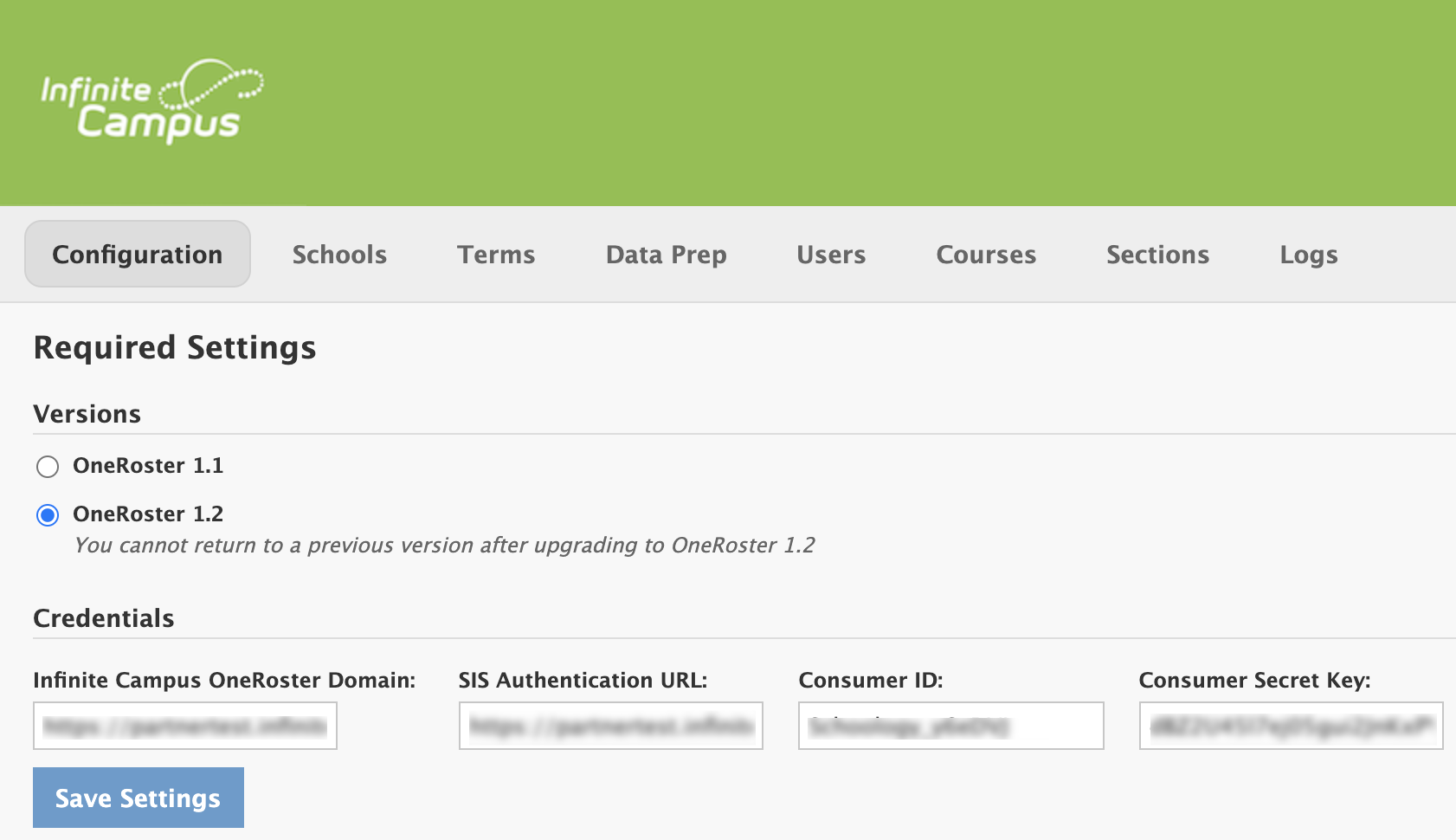
سيقدم فريق Schoology الخاص بك إرشادات وتعليمات إضافية لضمان الترحيل السلس من OneRoster 1.1 إلى 1.2. يمكنك العمل مع ممثل Schoology الخاص بك لاستخدام أداة Data Prep لضمان التكامل الناجح.
المدارس
قم بتخطيط مدارسك في Infinite Campus لمدارسك في Schology في علامة التبويب المدارس. يمكنك أيضًا إنشاء مدارس Schoology جديدة تلقائيًا استنادًا إلى مدارس Infinite Campus الخاصة بك.
في منطقة تعيين المدارس، توجد مدارس Infinite Campus في العمود الأيسر ومدارس Schoology في اليمين.
- إذا كان لديك بالفعل مبانٍ في Schoology، يمكنك إنشاء خريطة فردية بين مبنى Infinite Campus ومبنى Schoology.
- إذا كنت لا تريد مبانٍ إضافية في Schoology، يمكنك تعيين مباني Infinite Campus الخاصة بك في مبنى Schoology واحد.
- إذا لم يكن لديك أي مبانٍ مدرسية في Schoology وترغب في إنشائها تلقائيًا من مباني Infinite Campus الخاصة بك، فحدد إنشاء مبنى جديد في القائمة المنسدلة في عمود Schoology.
- لا يتعين عليك تعيين جميع مباني Infinite Campus إلى Schoology. لن يتم توفير المباني غير المعينة ومستخدميها ومقرراتها وتسجيلاتها في Schoology.
- انقر فوق حفظ التغييرات لإنشاء تعيينات المدرسة أو تحديثها.
شروط الاستخدام
بعد الإكمال من إعداد علامتي التبويب التكوين والمدارس ، ستصبح جاهزًا لتعيين المدد الدراسية لـ Infinite Campus إلى فترات تصحيح Schoology الخاصة بك.
بمجرد إنشاء مدارسك، سيتم إدراجها في علامة التبويب المدد الدراسية في تطبيق Infinite Campus.
إذا كانت لديك بالفعل فترات التصحيح في Schoology، يمكنك إنشاء ربط بين مصطلحات Infinite Campus وفترات التصحيح في Schoology. تأكد من التخطيط للعام الدراسي الصحيح، المدرج ضمن تعيين المدد الدراسية.
سيبدو هذا التعيين مختلفًا بناءً على نظام منطقتك لتنظيم المدد الدراسية. اعمل مع ممثل Schoology الخاص بك للعثور على التكوين الصحيح للمدد الدراسية الخاصة بك. على سبيل المثال، سيبدو تعيين واحد لواحد كما يلي: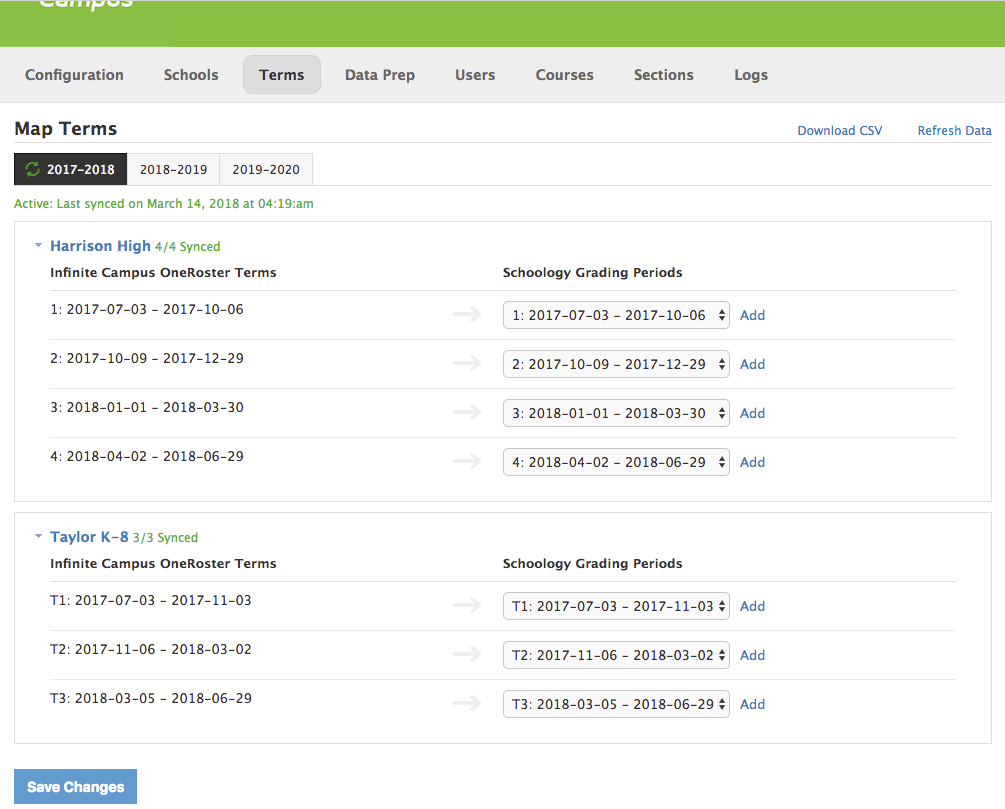
إذا لم يكن لديك أي فترات تصحيح في Schoology وترغب في إنشائها تلقائيًا من المدد الدراسية لـ Infinite Campus الخاصة بك، فحدد إنشاء فترات تصحيح جديدة في القائمة المنسدلة في عمود Schoology، ثم انقر فوق حفظ التغييرات. يؤدي هذا إلى إنشاء فترات تصحيح في Schoology باسم المدة الدراسية وتاريخ البدء وتاريخ إكمال المدة الدراسية كما هو مدرج في Infinite Campus.
إذا لم يتم تعيين مدة دراسية لـ Schoology، فلن يتم توفير أقسام المقررات المرتبطة بالمدة الدراسية في Infinite Campus في Schoology.
بمجرد تعيين المدد الدراسية لكل مبنى من المباني المدرسية، انقر فوق حفظ التغييرات. يمكنك عرض فترات التصحيح في Schoology من إعدادات التصحيح.
بعد إعداد علامات التبويب التكوين والمدارس والمدد الدراسية، اتصل بممثل Schoology الخاص بك قبل متابعة بقية عملية تكامل Infinite Campus. سيقدم فريق Schoology الخاص بك إرشادات وتعليمات إضافية لضمان التكامل السلس. يمكنك العمل مع ممثل Schoology الخاص بك لاستخدام أداة Data Prep لضمان التكامل الناجح.
مزامنة تطبيق Infinite Campus
بعد الإكمال من خطوات التكوين المذكورة أعلاه، وبمجرد العمل مع ممثل Schoology الخاص بك لمراجعة بيانات نظام معلومات الطالب (SIS) التي أعددتها، يمكنك بدء عملية المزامنة باستخدام الخطوات أدناه. سيبدأ هذا عملية تزويد مؤسسة Schoology الخاصة بك بالمستخدمين والمقررات والتسجيلات من Infinite Campus.
استخدم هذا الجزء من الدليل لإعداد علامات التبويب التالية في تطبيق Schoology Infinite Campus:
المستخدمون
لمزامنة المستخدمين من Infinite Campus إلى Schoology، يجب عليك تحديد الدور الذي سيتم تعيين الحساب له في علامة تبويب "المستخدمون".
حدد خانة الاختيار الموجود على يسار اسم المدرسة. يتزامن المستخدمون المرتبطون بمبانٍ متعددة في Infinite Campus مع مبنى واحد فقط في Schoology. يجب إضافة جمعيات بناء إضافية إلى Schoology.
قم بتعيين الأدوار المتاحة (المسؤول والوصي والموظفين والطالب) في Infinite Campus للأدوار الموجودة في حساب Schoology الخاص بك.
- قم بتعيين دور الوصي ومزامنته داخل مبنى المدرسة على مستوى المنطقة لتوفير حسابات الوالدين/الوصي في Schoology. سيؤدي هذا أيضًا إلى مزامنة أي ارتباطات بين الوالدين والطفل مخصصة في Infinite Campus.
- يوفر OneRoster 1.2 حسابات الوالدين في المبنى على مستوى المدرسة بدلًا من المبنى على مستوى المنطقة.
بمجرد إنشاء المستخدمين في Schoology عن طريق مزامنة OneRoster، يجب إجراء أي تحديثات لمعلومات حساباتهم في Infinite Campus. ومع ذلك، لا يمكن حذف حسابات المستخدمين في Schoology عن طريق حذف الحساب في Infinite Campus. إذا غادر المستخدم مؤسستك، فستحتاج إلى إزالة حسابه في كلا النظامين.
لا يتم تضمين كلمات المرور في المزامنة. يقوم Schoology تلقائيًا بإنشاء كلمات مرور لجميع المستخدمين الذين تم إنشاؤهم من المزامنة. يمكنك عرض كلمات المرور وتصديرها في إدارة المستخدمين. يمكن استخدام كلمات المرور هذه لتسجيل الدخول لأي مؤسسة لا تستخدم الدخول الموحد. إذا لزم الأمر، يمكن استيراد كلمات المرور الصادرة عن المدرسة عبر استيراد المستخدم اليدوي.
بمجرد تعيين الأدوار لكل مبنى من مباني المدرسة، انقر فوق مزامنة المستخدمين لبدء المزامنة الأولى للمستخدمين.
إذا كنت لا ترغب في توفير أدوار معينة في Schoology، يمكنك تحديد عدم المزامنة.
المقررات
لتزويد Schoology بالمقررات في مثيل Infinite Campus الخاص بك:
- حدد المدرسة (المدارس) التي تريد توفير المقررات لها عن طريق تحديد المربع الموجود على يسار اسم المبنى.
انقر فوق مزامنة المقررات لإحضار مقررات Infinite Campus إلى Schoology.
بمجرد إنشاء المقررات في Schoology عن طريق مزامنة OneRoster، يجب إجراء أي تحديثات لمعلومات المقررات في Infinite Campus. ومع ذلك، لا يمكن حذف المقررات الدراسية في Schoology عن طريق حذف المقرر في Infinite Campus، يجب حذف المقرر في كلا النظامين.
الشعب
لتزويد Schoology بالأقسام والتسجيلات في مثيل Infinite Campus الخاص بك، حدد المدرسة (المدارس) التي ترغب في توفير أقسام لها. ثم انقر فوق مزامنة الشُّعب/التسجيلات لإدخال أقسام Infinite Campus والتسجيلات إلى Schoology.
سيتم تحديث تسجيلات الطلاب (المستخدمون المسجلون كأعضاء في المقرر في Schoology) استنادًا إلى مزامنة OneRoster. لن تتم إزالة "مسؤولي المقررات" المسجلين مباشرة في Schoology عن طريق المزامنة، حتى إذا لم يتم تسجيلهم كمسؤولين للمقرر في Infinite Campus.
السجلات
استخدم منطقة "السجلات" في التطبيق لعرض تقدم المزامنة مع Infinite Campus. تسمح لك السجلات أيضًا باكتشاف أي أخطاء تحدث أثناء المزامنة.
استخدم القوائم المنسدلة للتصفية وفقًا لمدرسة معينة و/أو نوع المزامنة. على سبيل المثال، إذا كنت تبحث في مشكلة تتعلق بحساب مستخدم معين، فقم بالتصفية إلى تلك المدرسة والمستخدمين. انقر فوق السهم الموجود على يسار رسالة الخطأ للتوسيع لمزيد من التفاصيل.
